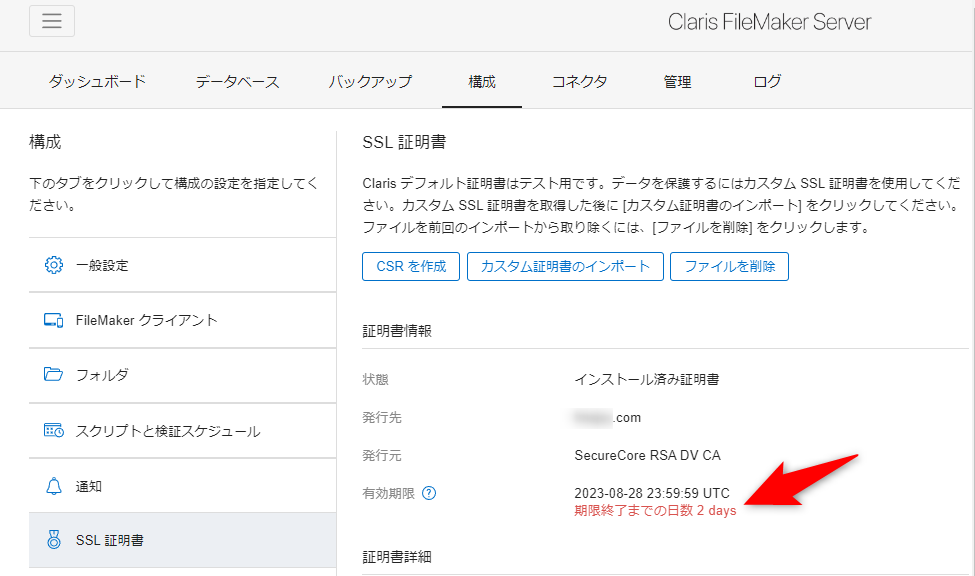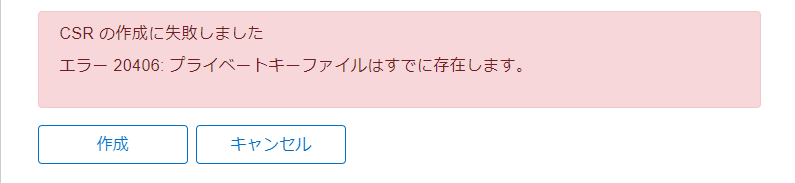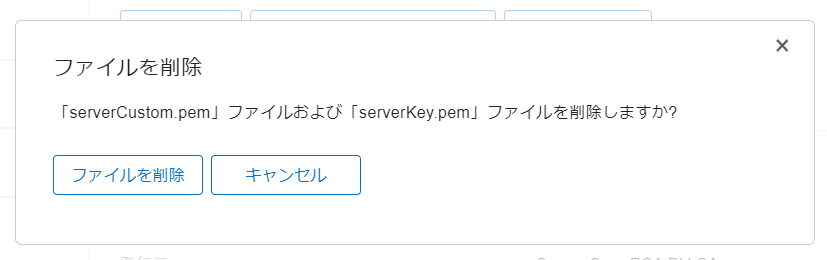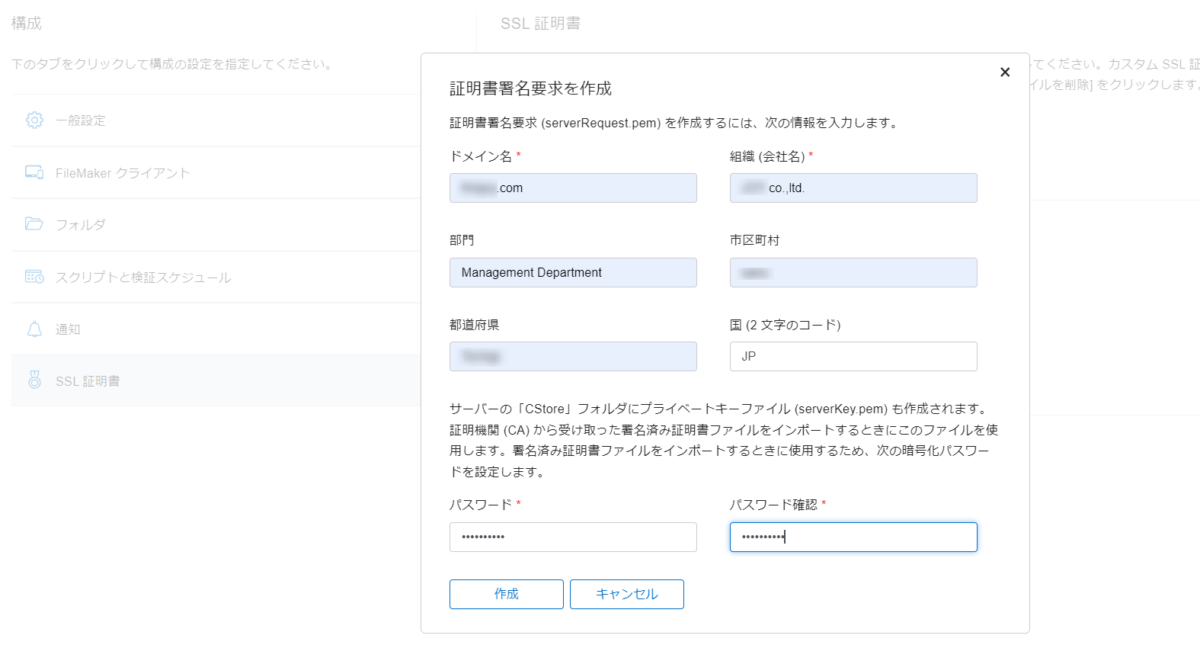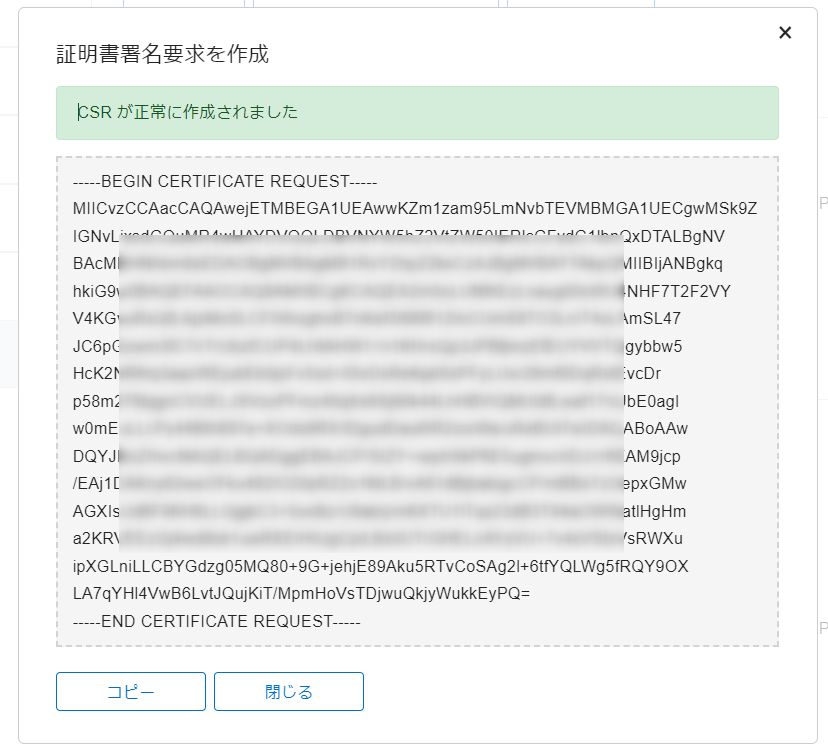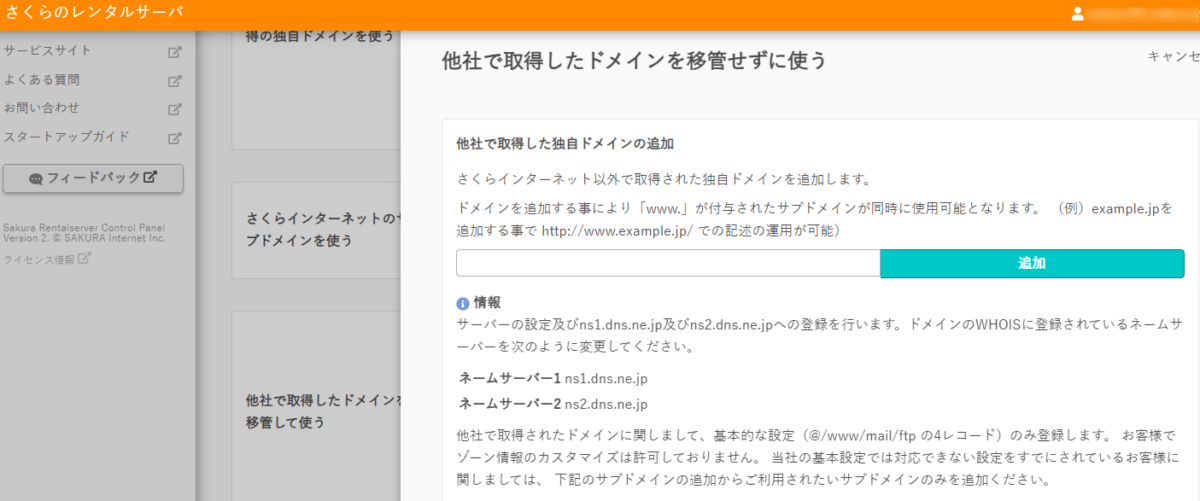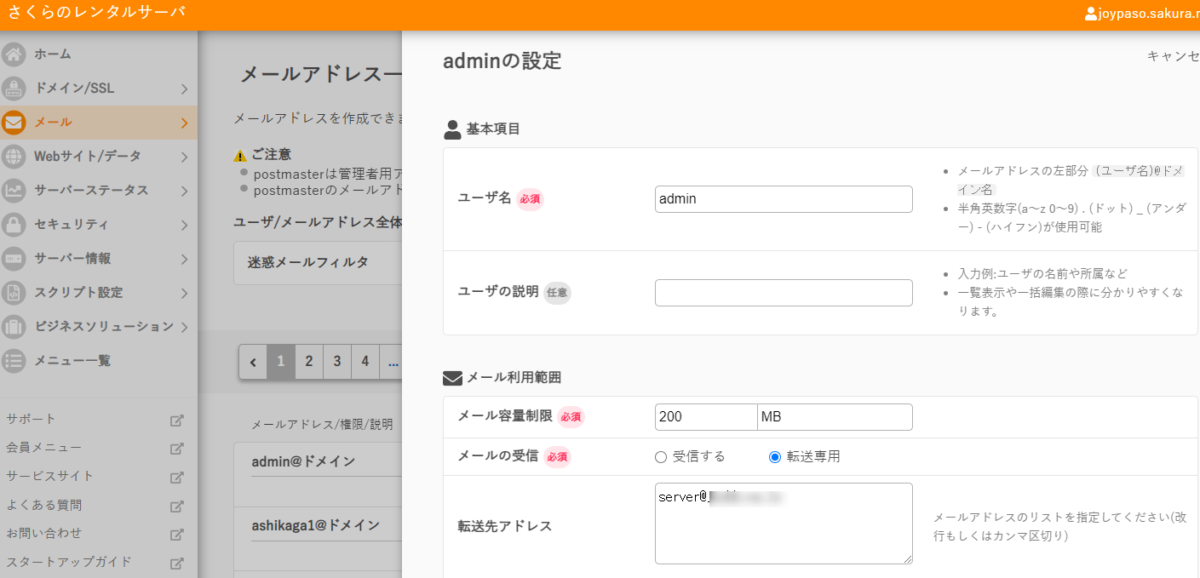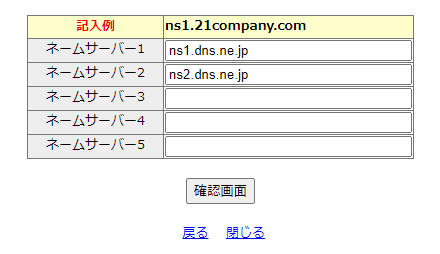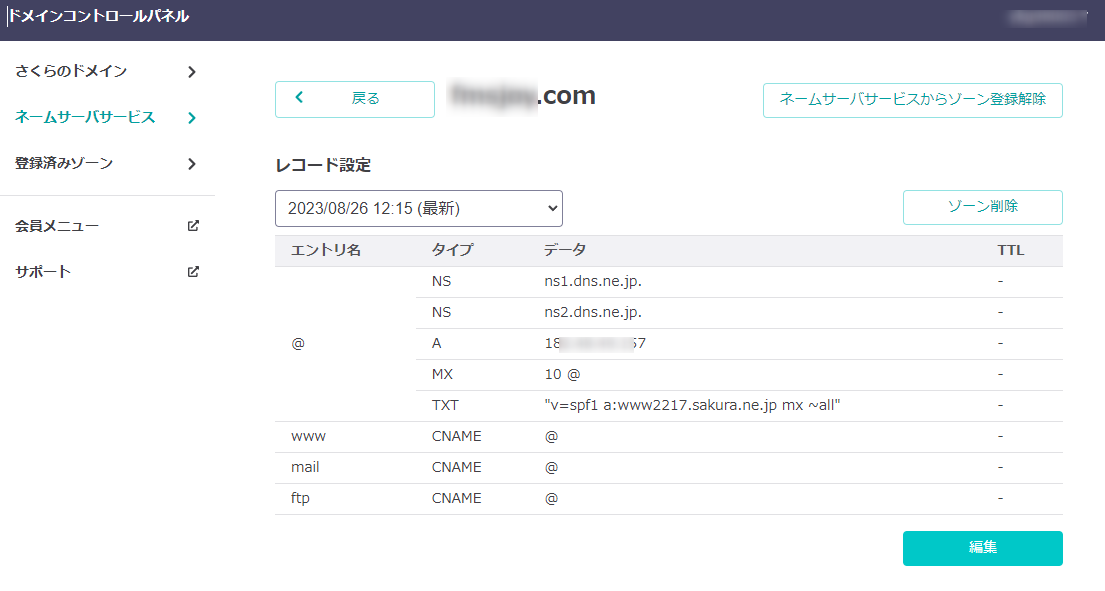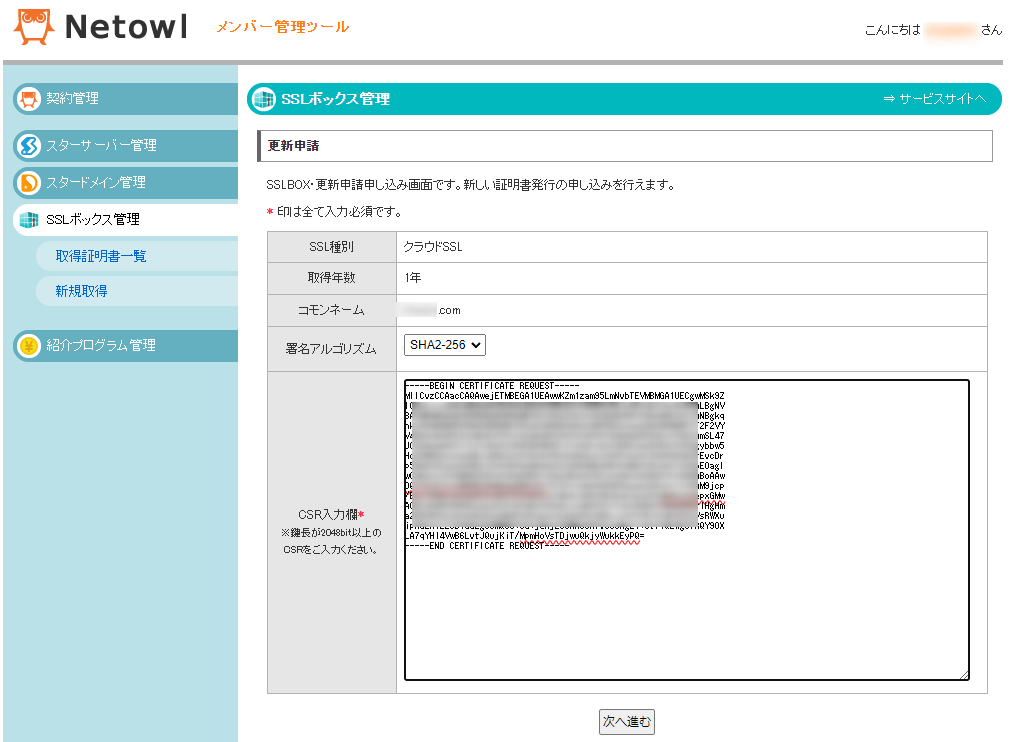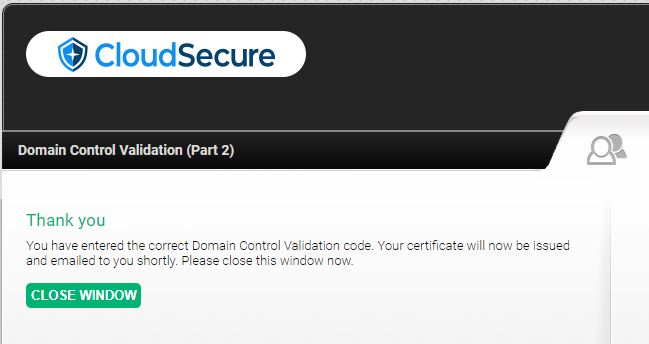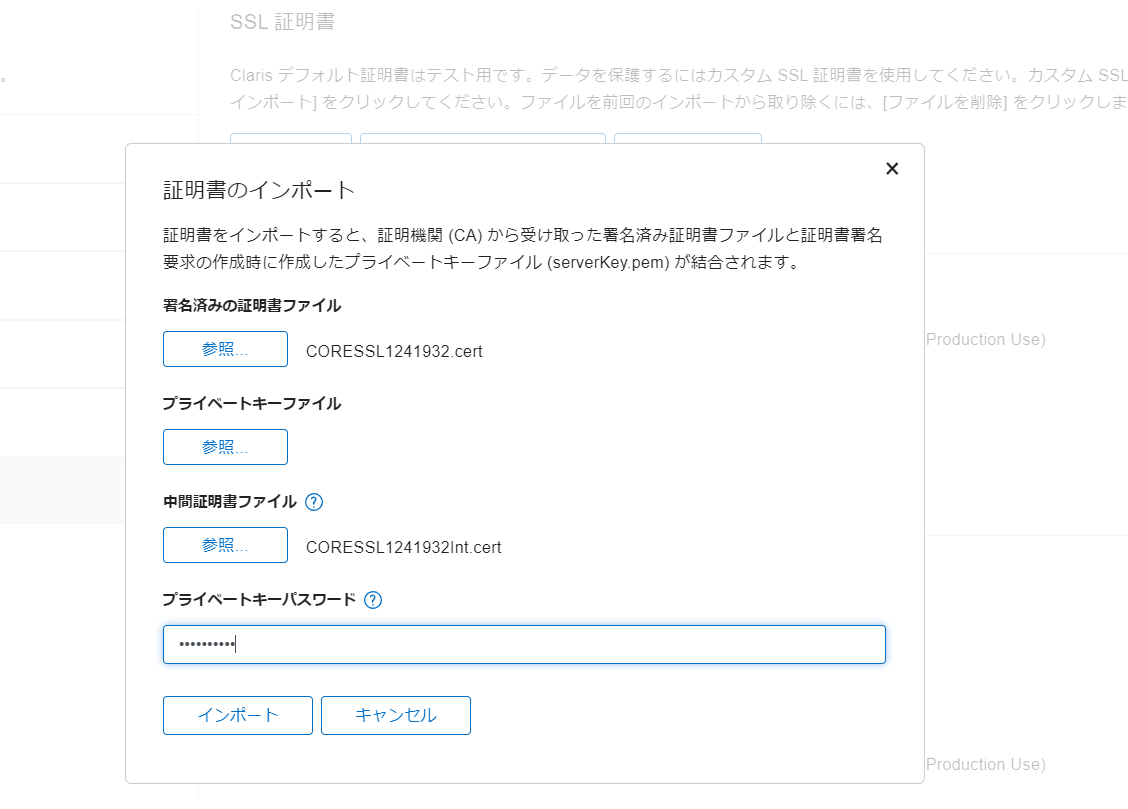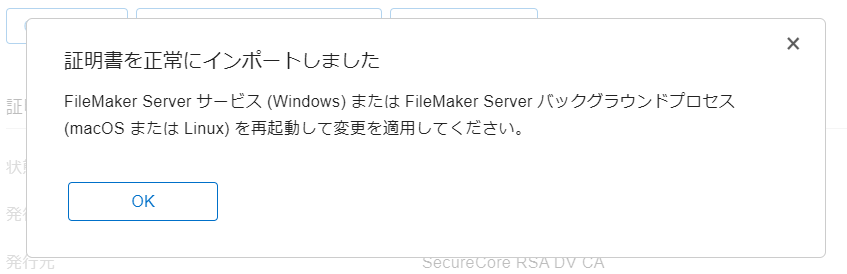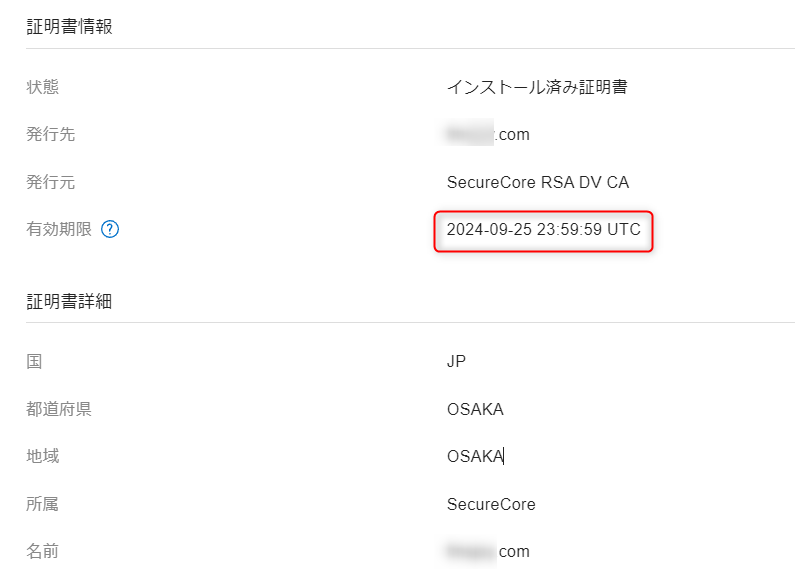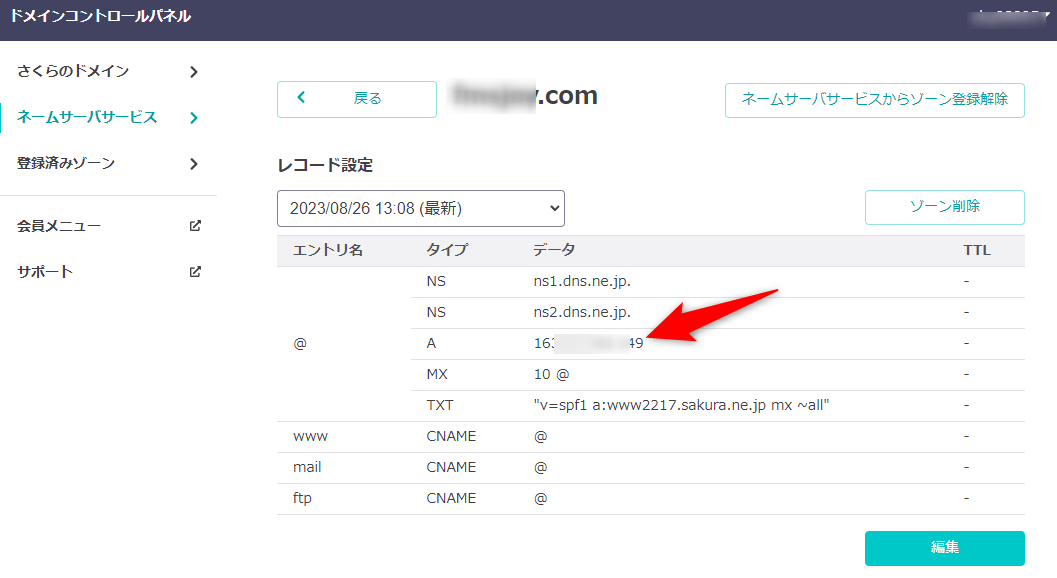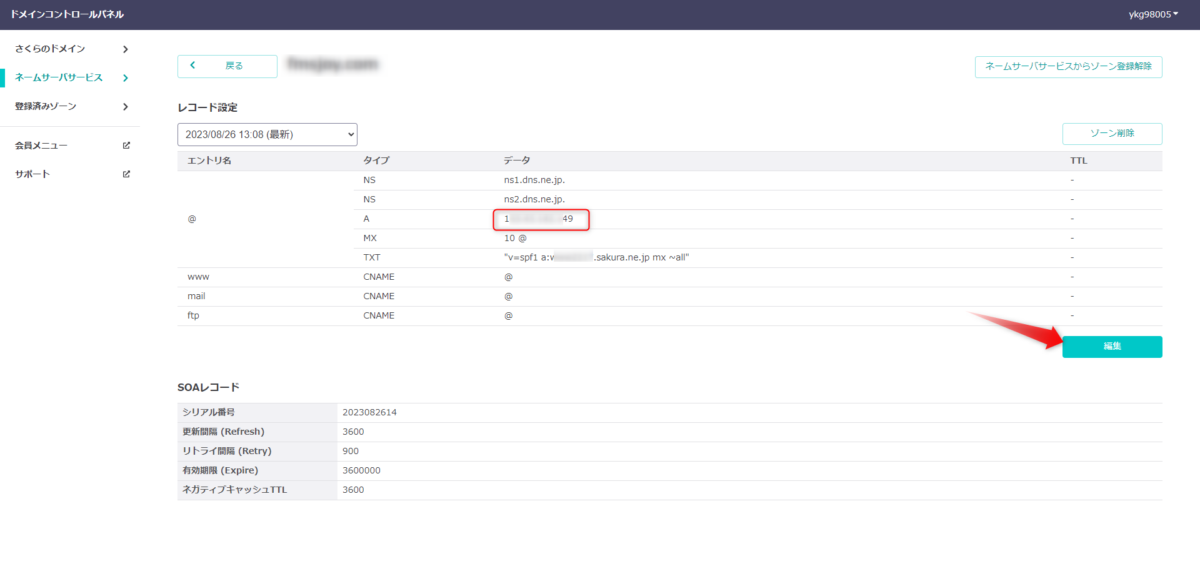ココがポイント
FileMakerServer(UbuntuServer20.04)のSSL証明書更新時期がやってきました!
期間が1年しかないので毎年やらなければならない作業になります。
証明書署名要求(CSR)作成
ココに注意
「ファイルの削除」しないとエラーが出ます
FileMakerServerのSSL証明書のファイルを削除してから「CSRを作成」という手順を踏まなければいけないようです。
必要事項を入力したら、パスワードは忘れないように控えておきます。
コピーして、CSR情報を保存しておきます。
ドメインをレンタルサーバーに移行
SSL証明書を発行するには、
下記のようなメールアドレスの一つでメールを受信ができないと先に進めません。
- admin@ドメイン名
- administrator@ドメイン名
- hostmaster@ドメイン名
- postmaster@ドメイン名
- webmaster@ドメイン名
FileMakerServer(UbuntuServer20.04)にて、メールサーバーを起動して受信できる環境をわざわざ作るのもメンドクサイし、セキュリティ上も常にメールサーバーが動いているのも気が重い。
そこで、このSSL証明書の更新だけレンタルサーバーにドメインを向けて、
ココがポイント
レンタルサーバーでSSL証明書の認証を行う
様にしています。
レンタルサーバーの方は、さくらインターネットを使います。
まず、ドメインを登録しました。
※DNS情報が昨年のが残っており、ドメインの追加ができないので、DNS情報を削除してから登録しました。
昨年やった作業で、admin@ドメインのメールアドレスが残っていました。
しかし、さくらのレンタルサーバは、マルチドメインで登録すると、どのドメインのアカウントかが分からないのが不便です。
たぶん、他のドメインでも同じアカウント名で受信できるのかな???
ドメインのDNSの登録をしようとしたら、どうやら、
ココに注意
さくらのレンタルサーバのDNSを利用していました!
そして、先ほど、さくらのレンタルサーバの方で、ドメインを登録するときに、残っていたDNS登録を削除してしまったので、再登録をしました。
再登録したDNSは、既にレンタルサーバの方にIPが向いているのでDNSが浸透すればメールも受けられるはずです。
試しにメールを送信すると、受信できることを確認できました。
SSL証明書の発行申請
SSL証明書の発行申請は、いつものように格安なNetowlの「SSLBOX」を利用しました。
あとの作業は同じなので、過去の記事のリンクを貼っておきます。
FileMakerServerへSSL設定
詳細は、上の記事を見て頂ければと思います。
Netowlから、SSL証明書と、中間証明書を取得しました。
これを、FileMakerServerの方にインポートしました。
ココがポイント
有効期限が更新されていました!
とりあえず再起動しておきました。
DNSをFileMakerServerに向けて終了
あとは、DNSのIPをFileMakerServerの固定IPに戻して、DNSが浸透すれば作業は完了となります。
前回のブログを読むとひと晩浸透にかかったようなのでこのまま放置します。
(追記)今回は、30分程度で通常モードにアクセスできるようになりました。
まとめ
ココがダメ
毎年、この作業があると思うと気が重いです!
今年は、レンタルサーバのドメインを消さないでおこうと思いますので、来年度からのSSL証明書更新作業は下記のようになります。
作業手順
(1)FileMakerServerから、証明書署名要求(CSR)を作成しダウンロード ※(4)で使用
【追記】Netowlにて過去に使用した内容と変更ない場合は、NetowlにあるCSRを使用すればOK
【重要】プライベートキーパスワードをインストール時に聞かれるので、過去のパスワードを忘れないようにしてください。(自分の備忘録、いつもの+fms)
(2)さくらのレンタルサーバのネームサーバサービスの固定IPをレンタルサーバに変更
【追記】ドメインコントロールパネルのネームサーバーサービスから、「編集」にて固定IPをさくらのレンタルサーバーの固定IPに向ければよい。
サーバー情報から、固定IPは確認可能です。
(3)admin@ドメインにメールして受信できるか確認 ※自分の場合は、server@個人ドメインに転送にて確認、レンタルサーバのWEBメールなどで確認してもOK
【追記】なかなか転送されません。転送ができない可能性もありますので、自分は、さくらのWEBメールから受信しました。なかなかメールが受けられなかったので時間がかかりました。
固定IPがさくらのレンタルサーバーに向いている事を確認するために、WEBでアクセスしたり、テストメールを送ったり色々と苦戦しました。
(4)Netowlにて、SSL証明書発行申請 ※(1)で作成したCSRファイルを使用
(5)admin@ドメインにて受信したメールのリンク先に、コードを入れて承認
(6)さくらのレンタルサーバのネームサーバサービスの固定IPをFileMakerServerに変更
【追記】IPの浸透に時間(今回は10分程度)がかかるので注意してください。
(7)Netowlにて、SSL証明書と中間証明書をダウンロード ※(5)の承認しないとダウンロードできない。
(8)FileMakerServerに(7)で得たSSL証明書と中間証明書をインストール
(9)FileMakerServerコントロールパネルのSSL有効期限が延長されたことを確認
(10)ブラウザからSSL有効期限の確認。
【追記】1時間経過してもブラウザの有効期限が延長されなかったので、FileMakerServerを再起動したら延長されました。放置しておけば延長されたかもしれませんが、すぐに確認したい場合は、サーバーを再起動すれば良いみたいです。
無料SSL証明書のLet's Encryptが使えれば楽なのですが、clarisの推奨ではないので有料のSSL証明書サービスを利用しました。
Let's EncryptをFileMakerServerに設定して利用している記事も見かけましたが、ちょっとやり方がメンドクサソウだったので手を付けていません。
自分の場合は、しばらくは、レンタルサーバーを使ってのSSL証明書発行をする方法で運用したいと思います。
毎年この作業が出てきますが仕方ないですね。